BSU Tahap 2 Sudah Cair, Begini Cara Print Out Info GTK & Mencetak SPTJM dengan Efektif
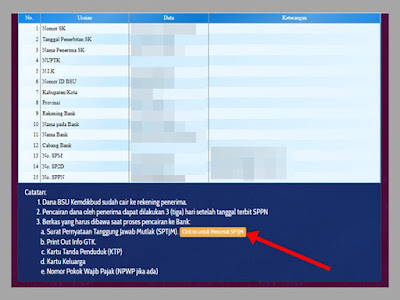 |
| Tangkap layar tombol cetak SPTJM BSU |
Pencairan dana BSU (Bantuan Subsidi Upah) tahap 1 bagi PTK di lingkungan Kemdikbud 2020, sejak Kamis 19 November 2020 sudah disalurkan ke setiap PTK yang termasuk nominasi penerima bantuan.
Berkaitan dengan pencairan BSU tahap 2, seorang guru honorer di SMPN 1 Cibalong kabupaten Garut yang masuk nonimasi penerima BSU, Robby Awaluddin menyatakan: "Alhamdulillah, sekarang saya pun sudah bisa mengaktifkan rekening dan mencairkan dana bantuan BSU karena tombol cetak SPTJM sudah aktif dan bisa langsung dicetak untuk dibawa ke bank sebagai syarat pencairan", pungkas Robby (24/11/2020)
"Dana BSU bisa dicairkan setelah 3 hari sejak tanggal terbit SSPN. Untuk melihat tanggal terbit SSPN gampang kok, tinggal dilihat pada bagian bawah tabel SK Bantuan Subsidi Upah, kita bisa melihatnya di situ", ujar dia.
Kabar baiknya, PTK dapat melihat langsung status pencairan BSU melalui akun Info GTK yang dimiliki.
Pada laman akun info GTK, pendidik dan tenaga kependidikan dapat melihat status BSU pada bagian atas halaman.
"Dana BSU bisa kita lihat statusnya apakah sudah cair atau belum pada bagian atas halaman akun Info GTK, akan ada notifikasi status BSU yang bertuliskan: Dana BSU Kemdikbud sudah cair ke rekening penerima.", tutur Robby saat diwawancarai.
PTK yang di akun info GTK nya sudah terdapat notifikasi sebagaimana dijelaskan, itu adalah tanda bahwa PTK sudah bisa mendatangi bank penyalur untuk mengaktifkan rekening dan mencairkannya.
Perlu diketahui bahwa PTK diwajibkan untuk membawa beberapa dokumen yang dibutuhkan sebagai syarat aktivasi rekening, diantaranya:
1. SPTJM atau Surat Pernyataan Tanggung Jawab Mutlak yang dicetak melalui akun PTK (sudah ditandatangani di atas materai);
2. Print Out Info GTK;
3. Kartu Tanda Penduduk asli;
4. KK (Kartu Keluarga);
5. NPWP (Nomor Pokok Wajib Pajak) bagi yang memiliki.
Terkait Print Out Info GTK, Pendidik atau Tenaga Kependidikan bisa mem-print out langsung dari akunnya masing-masing.
Cara Print Out Info GTK:
1. Pastikan sudah login ke akun;
2. Di layar paling atas, di sebelah kiri "Profile" terdapat tombol Cetak;
3. Klik Cetak;
4. Muncul halaman cetak;
5. Di bagian Print, ubah Destination menjadi Tipe Printer yang sudah ada di komputer;
6. Klik More Settings, sesuaikan ukuran kertas yang digunakan untuk mencetak pada menu tarik-turun Paper size;
7. Klik Print.
Catatan:
Apabila tidak ingin mencetaknya langsung, PTK bisa mengubah Destination ke Save as PDF, sehingga nanti bisa menyimpannya lebih dahulu dalam bentuk dokumen PDF.
Adapun terkait SPTJM, guru bisa mencetaknya langsung atau menyimpannya ke PDF sebelum dicetak.
Berikut penjelasannya.
Cara Mencetak SPTJM BSU dengan Efektif (menjadi 1 Lembar)
1. Masih pada akun Info GTK, scroll mouse ke bawah;
2. Klik tombol warna oranye bertuliskan "Click ini untuk Mencetak SPTJM";
3. Muncul pop-up berisi lembar SPTJM;
4. Klik Cetak (terletak di bagian kiri atas tampilan pop-up);
5. Tunggu loading preview;
6. Pada bagian Print, ubah nilai Destination jadi Save as PDF;
7. Pada More settings, ubah Margins dari default ke Minimum;
8. Klik Save;
9. Pilih lokasi penyimpanan;
10. Tekan Save;
11. Buka kembali dokumen pdf yang telah di-save;
12. Setelah terbuka, tekan CTRL + P ;
13. Pilih printer yang ready;
14. Klik Properti;
15. Pada Document Size, sesuaikan kertas yang akan digunakan untuk mencetak;
16. Klik Ok;
17. Setelan lainnya dibiarkan apa adanya;
18. Klik Print;
19. Tunggu proses printing sampai selesai.
Hasilnya, lembar SPTJM yang tercetak hanya 1 lembar berkat pengaturan margin diubah ke minimum.
Catatan sangat penting:
Simpan ke PDF atau cetak langsung SPTJM harus dilakukan hanya jika QR Code pada preview SPTJM berhasil dimuat.
Jika pada SPTJM tidak tercetak QR-Code, lakukan langkah-langkah tersebut dari awal cara mencetak SPTJM seperti penjelasan di atas.